7 problemi VoIP comuni: cause e come risolverli
Pubblicato: 2023-08-11La telefonia VoIP offre innumerevoli vantaggi rispetto ai sistemi telefonici PBX legacy, tra cui audio di alta qualità, funzionalità avanzate, più canali di comunicazione, convenienza e configurazione semplice.
Sebbene i sistemi telefonici basati su cloud richiedano generalmente poca manutenzione e richiedano hardware minimo, potresti comunque riscontrare problemi occasionali come ritardo audio, eco o chiamate interrotte.
Per fortuna, questi problemi di solito hanno una soluzione semplice che puoi gestire da solo.
In questo articolo, illustreremo i problemi VoIP più comuni e le strategie per risolverli.
Vai a↓
- Problemi VoIP comuni
- Strategie per la risoluzione dei problemi hardware VoIP
- Riduci al minimo la congestione della rete per ridurre la perdita di pacchetti
- Domande frequenti
Problemi VoIP comuni
I potenziali problemi VoIP (Voice over Internet Protocol) variano in base alla località, al software e all'hardware VoIP scelti, al numero di utenti di rete attivi e al volume giornaliero delle chiamate.
Tuttavia, le aziende di livello aziendale e le piccole imprese devono affrontare molti problemi di qualità delle chiamate VoIP simili, indipendentemente dal loro provider di telefonia virtuale.
Esploriamo le soluzioni di risoluzione dei problemi ai problemi VoIP aziendali più comuni, che sono:
- Jitter e latenza
- Eco
- Dispositivi che non effettuano e/o non ricevono chiamate
- Audio discontinuo e chiamate di bassa qualità
- Nessun suono dopo la connessione di una chiamata
- Chiamate interrotte
- Il telefono non squilla quando si ricevono chiamate in entrata
Problema VoIP 1: Jitter e latenza
Cause: connessioni Internet lente, larghezza di banda di rete insufficiente
Il jitter VoIP si verifica quando parti di una telefonata VoIP attiva vengono inviate al destinatario fuori servizio, rendendo la conversazione priva di senso, confusa o instabile.
La latenza deriva da un ritardo audio, il che significa che la voce di chi parla impiega molto tempo per raggiungere il destinatario.
Durante una conversazione attiva, i sistemi telefonici VoIP si affidano alla larghezza di banda e a Internet veloce per trasmettere i dati audio tra le parti della chiamata. Quando i dati audio VoIP vengono eliminati o bloccati durante il transito, raggiungono il destinatario fuori servizio (jitter) o con un ritardo (latenza).
Se riscontri latenza o jitter nelle chiamate VoIP, esegui un test di velocità VoIP per conferma. Per evitare l'interruzione delle chiamate, mantenere la latenza al di sotto di 150 millisecondi (ms) e il jitter al di sotto di 30 ms.
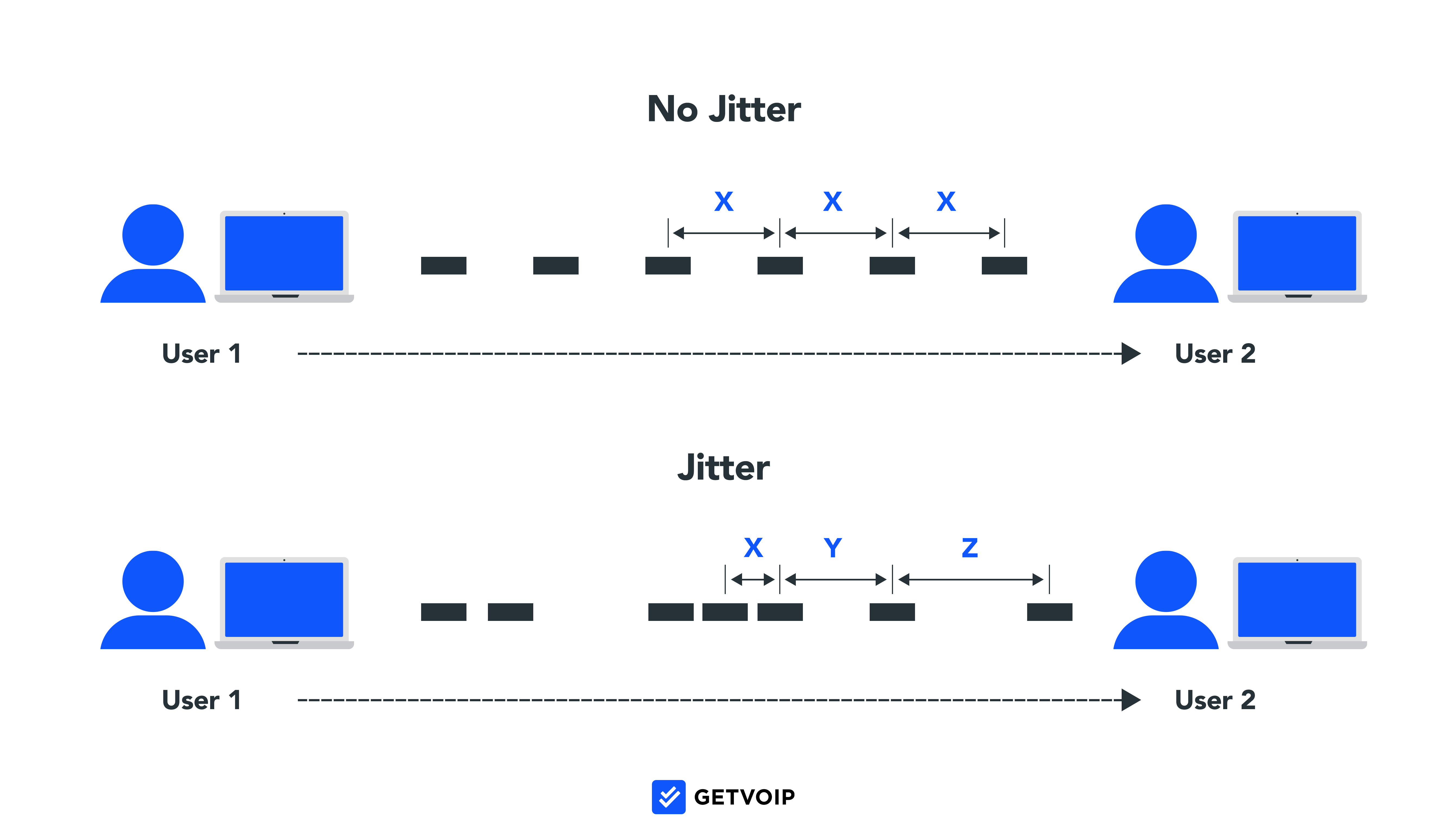
Come risolvere i problemi di jitter e latenza
Soluzioni efficaci per jitter e latenza sono:
- Libera spazio di larghezza di banda sulla tua rete locale: ciò potrebbe richiedere l'acquisto di un nuovo router che supporti velocità dati più elevate o la riduzione del traffico di rete locale limitando il numero di utenti simultanei
- Valuta il tuo provider di servizi Internet: la tua connessione Internet potrebbe non avere una larghezza di banda sufficiente per alimentare tutti i tuoi dispositivi connessi. Contatta il tuo provider di servizi Internet (ISP) per aggiornare la tua connettività Internet.
- Installa un jitter buffer: una volta installati sui telefoni virtuali, i jitter buffer causano lievi ritardi nella consegna per riordinare i pacchetti in tempo reale, correggendo il jitter
VoIP Problema 2: Eco
Cause: feedback dei partecipanti alla chiamata, problemi con il sistema telefonico VoIP, la connessione Internet o gli altoparlanti di un partecipante alla chiamata
L'eco del telefono si verifica quando le voci si ripetono ad alta voce a intervalli variabili durante una chiamata, rendendo difficile seguire la conversazione. Se l'altoparlante, il destinatario o tutte le parti avvertono l'eco, c'è un problema di connessione VoIP.
Come risolvere i problemi relativi all'eco del telefono
Suggerimenti efficaci per la risoluzione dei problemi VoIP per echo sono:
- Vivavoce: il modo più semplice per prevenire e correggere l'eco è togliere il telefono dal vivavoce. Il vivavoce trasmette la tua voce attraverso più microfoni e altoparlanti, il che può causare diversi cicli extra di feedback audio.
- Auricolare: potrebbe esserci un problema con l'auricolare del telefono corrente. Per verificarlo, effettuare una chiamata con l'auricolare e una chiamata senza di essa e vedere se l'eco si verifica esclusivamente quando si utilizza l'auricolare. Se è così, è il momento di sostituirlo.
- Connessione Internet o larghezza di banda: come per il jitter, l'eco può essere causato da una connessione Internet difettosa. Ti consigliamo di eseguire un test della velocità di Internet per valutare se il tuo attuale livello di larghezza di banda è sufficiente o meno per il traffico VoIP.
- Interferenza elettromagnetica: l'interferenza elettromagnetica si verifica quando si posizionano i dispositivi troppo vicino ad altri dispositivi elettronici. Ad esempio, se si posiziona lo smartphone sopra il laptop durante le chiamate, è probabile che si verifichi una scarsa qualità della voce, poiché entrambi i dispositivi hanno grandi campi elettrici.
Problema VoIP 3: il dispositivo VoIP non effettua e/o non riceve chiamate
Causa: lo strumento SIP ALG del router invia pacchetti di dati in uscita all'indirizzo IP errato o regola le impostazioni del firewall per bloccare i dati Voice over IP in entrata
A volte, la tua piattaforma VoIP potrebbe non consentirti di effettuare chiamate in uscita o ricevere chiamate in entrata. In genere, l'app del telefono non riesce a connettere le chiamate in uscita, non registra le chiamate in entrata o visualizza una "X" quando si tenta di effettuare una chiamata in uscita.
Come risolvere i problemi relativi all'impossibilità di effettuare o ricevere chiamate
Per risolvere i problemi relativi all'effettuazione o alla ricezione di chiamate, prova queste potenziali soluzioni:
- Disattivare SIP ALG: provare a disattivare l'impostazione SIP ALG (Session Initiation Protocol Application Layer Gateway) nel menu del router. Lo strumento SIP ALG modifica i pacchetti VoIP in uscita di una rete per trasmetterli meglio attraverso i firewall. Tuttavia, questa modifica a volte può indirizzare i pacchetti all'indirizzo IP sbagliato, quindi il destinatario non riceve mai i tuoi dati VoIP.
- Aggiornamento software: se non riesci a ricevere chiamate in entrata, prova ad aggiornare il software dell'applicazione VoIP e a riavviare il dispositivo
Problema VoIP 4: audio instabile o interrotto
Cause: perdita di pacchetti di dati
La voce e l'audio instabili significano che, sebbene la chiamata non sia completamente disconnessa, alcune parole vengono interrotte e le voci continuano a entrare e uscire.
Può sembrare che tu stia guidando attraverso un tunnel, ascoltando solo ogni terza parola che l'altra persona sta dicendo.
Come risolvere i problemi relativi all'audio instabile o interrotto
La soluzione migliore è assicurarsi che la connessione a Internet disponga di larghezza di banda e velocità sufficienti. Utilizza un test di velocità VoIP o Internet per misurare la velocità di download e il jitter. Se il tuo jitter è superiore a 30 ms, probabilmente hai una larghezza di banda insufficiente.
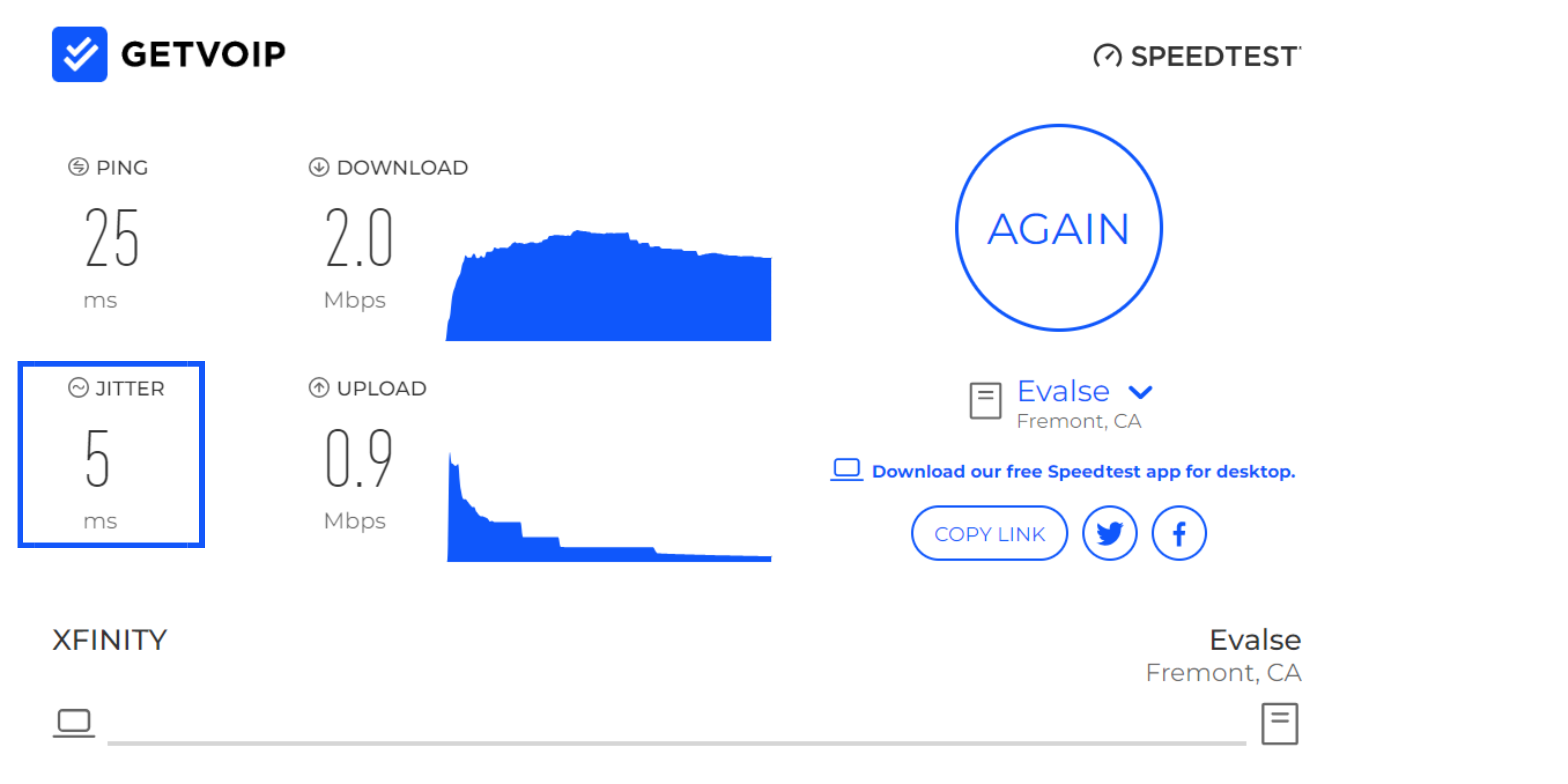
Prova queste strategie per risolvere i problemi relativi all'audio VoIP instabile:
- Riduci il carico di larghezza di banda sulla tua rete locale: riduci il carico di larghezza di banda sulla rete locale del tuo router riducendo al minimo il numero di utenti impegnati in attività che richiedono dati come videoconferenze, streaming, giochi e chiamate VoIP simultanee
- Regola le impostazioni QoS: le impostazioni QoS (Quality of Service) del tuo router ti consentono di dare la priorità a determinati dispositivi o tipi di dati, come il VoIP. In questo modo, quando la tua rete locale è affollata, il tuo router garantisce che i dati VoIP ricevano la priorità della larghezza di banda.
- Considera la tua connessione WiFi: le reti wireless sono convenienti e sono generalmente abbastanza potenti da alimentare l'accesso a Internet di base, ma il Wi-Fi non è l'ideale per i telefoni VoIP. Valuta di passare a una connessione Internet Ethernet.
Problema VoIP 5: nessun suono dopo la connessione di una chiamata
Cause: il router del partecipante alla chiamata invia pacchetti di dati VoIP all'indirizzo IP errato o blocca i pacchetti di dati in entrata tramite firewall
Potresti avere un problema in cui una volta che la tua chiamata si connette, non puoi sentire nulla. Questo problema audio può essere unidirezionale o nessuna delle due parti può essere in grado di ascoltare l'altra.
Come risolvere una mancanza di audio
Per risolvere l'audio unidirezionale o la mancanza di audio VoIP, entrambe le parti devono controllare le impostazioni del firewall del proprio router per assicurarsi che SIP ALG sia disattivato.
Le strategie di risoluzione dei problemi per la mancanza di audio sono:

- Disattiva SIP ALG: la mancanza di audio nelle chiamate connesse è spesso dovuta al blocco delle impostazioni del firewall SIP ALG o all'instradamento errato dei pacchetti RTP o UDP, che sono essenziali per il servizio VoIP. Nella maggior parte dei casi, la disattivazione di SIP ALG regolerà le impostazioni del firewall in modo che i dati VoIP raggiungano la loro destinazione.
- Impostazioni codec: tutte le parti di una chiamata devono utilizzare lo stesso codec VoIP (G.711, G.722, Opus) per comprimere e trasmettere tutti i dati audio durante una chiamata. Per assicurarti che tutte le parti utilizzino lo stesso codec, controlla le Impostazioni codec dell'interno VoIP .
Problema VoIP 6: chiamate interrotte
Causa: larghezza di banda insufficiente
Le chiamate interrotte, chiamate che si concludono improvvisamente nel bel mezzo di una conversazione senza preavviso, sono un'enorme fonte di frustrazione sia per i dipendenti che per i clienti.
Le chiamate interrotte sono particolarmente comuni nei call center con un volume di chiamate in uscita costantemente elevato.
Potresti notare che le tue chiamate si interrompono in modo casuale o in un punto costante della conversazione, ad esempio pochi secondi o minuti dall'inizio della conversazione.
Come risolvere i problemi relativi alle chiamate interrotte
La prima cosa da fare con le chiamate costantemente interrotte è assicurarsi che il software e qualsiasi hardware e apparecchiatura VoIP compatibile siano stati aggiornati. Successivamente, cerca di ridurre il carico sulla larghezza di banda della tua rete locale.
Le strategie per la risoluzione dei problemi relativi alle chiamate VoIP interrotte includono:
- Aggiorna il software e l'hardware VoIP: assicurati che l'applicazione, i dispositivi e i router VoIP siano tutti aggiornati e attiva gli aggiornamenti automatici quando possibile. Contatta il tuo fornitore di servizi VoIP per confermare che stai utilizzando la versione più recente.
- Disconnettere e riconnettere i dispositivi: disconnettere tutti i dispositivi attualmente connessi alla rete VoIP, quindi riconnetterli uno alla volta per determinare quale sta causando il problema. Dispositivi separati come uno strumento ID chiamante, un modem dial-up o sistemi di allarme di rete potrebbero causare il problema.
- Timeout UDP: se le chiamate sembrano interrompersi dopo un determinato periodo di tempo, il tuo provider potrebbe aver impostato un timeout UDP per disconnettersi automaticamente dopo un determinato numero di minuti. Contatta il tuo provider e chiedi loro di rimuovere la disconnessione di sicurezza. Nel frattempo, potresti dover riagganciare e richiamare i clienti.
- Impostazioni di timeout del router: il router potrebbe andare in timeout durante le chiamate, causandone l'interruzione. Modifica le impostazioni del router per aumentare il timeout ad almeno 60 secondi. È inoltre possibile modificare i dispositivi in Transmission Control Protocol (TCP) da UPD, in quanto ciò consente la ritrasmissione dei pacchetti vocali persi.
Problema VoIP 7: il telefono non squilla per le chiamate in entrata
Causa: il dispositivo, l'account o il ricevitore VoIP non è connesso correttamente al sistema telefonico.
Quando il tuo telefono invia le tue chiamate direttamente alla segreteria telefonica invece di squillare, la tua azienda deve affrontare gravi ritardi nella produttività e potenzialmente perdere entrate.
Potresti scoprire che il tuo sistema VoIP salta del tutto il telefono dell'ufficio e invia le chiamate direttamente a un altro dispositivo.
Come risolvere i problemi relativi alle chiamate perse
Se il tuo telefono VoIP non squilla durante le chiamate in entrata, assicurati che il tuo dispositivo sia connesso all'applicazione VoIP e che il tuo account sia collegato al numero di telefono aziendale corretto.
Per risolvere ulteriormente i problemi relativi alle chiamate VoIP perse, prova queste soluzioni:
- Se utilizzi un ricevitore VoIP o un telefono da tavolo: verifica che il tuo telefono VoIP hardware sia ancora registrato presso il tuo attuale provider VoIP. In caso contrario, contatta l'azienda e scopri come registrare nuovamente i tuoi dispositivi.
- Non disturbare: assicurati di non aver accidentalmente lasciato il telefono sull'impostazione Non disturbare
- Impostazioni di inoltro di chiamata: controlla le impostazioni di inoltro di chiamata della tua app VoIP, poiché potresti aver modificato accidentalmente la configurazione che inoltra le tue chiamate a un altro dispositivo o utente
Strategie per la risoluzione dei problemi hardware VoIP
L'hardware VoIP difettoso può causare tutti i tipi di problemi VoIP, inclusi i problemi sopra descritti. Se le strategie di cui sopra non risolvono i tuoi problemi VoIP, usa i seguenti suggerimenti per risolvere i problemi del tuo hardware VoIP:
- Assicurarsi che tutti i collegamenti dei cavi siano sicuri
- Verificare la presenza di cavi danneggiati
- Cambia la posizione del tuo router
- Aggiorna o considera un secondo router
- Reimposta il tuo router
- Regola le impostazioni QoS del tuo router
Proteggi tutti i collegamenti dei cavi
Ispeziona tutti i cavi coinvolti nel tuo sistema telefonico VoIP, inclusi quelli che si collegano a computer, router, telefoni VoIP, porte a parete Ethernet o sistemi PBX.
Assicurati che ogni connessione sia collegata saldamente su entrambe le estremità e considera di scollegare e ricollegare ogni cavo nel tuo sistema telefonico.
Evita di utilizzare un cavo o uno splitter Ethernet , poiché questa tecnologia può causare jitter e lag.
Sebbene semplice, garantire una corretta connessione via cavo è una strategia preziosa per prevenire i problemi VoIP più comuni.
Verificare la presenza di cavi danneggiati
Oltre a ispezionare le connessioni, assicurarsi che non vi siano danni visibili sui cavi o sui connettori dei cavi.
I cavi Ethernet si collegano utilizzando un jack di plastica con una clip, ma questi spesso si scheggiano o si rompono, causando l'allentamento dei cavi.
Cambia la posizione del tuo router
Alcuni ostacoli come muri, porte e mobili possono bloccare la connettività Wi-Fi.
Posiziona il tuo router VoIP in una posizione centrale vicino ai dispositivi connessi , con ostacoli minimi tra il router e il dispositivo wireless.
Aggiorna o considera un secondo router
Mentre la maggior parte dei router moderni fornisce un'ampia larghezza di banda per supportare più chiamanti VoIP simultanei, un router obsoleto o una rete locale sovraccarica può causare problemi di trasmissione dei dati come jitter, latenza o chiamate interrotte.
Se supporti un call center con più agenti contemporaneamente utilizzando il VoIP o altre attività che consumano dati come streaming, giochi e videoconferenze, prendi in considerazione l'aggiunta di un secondo router per ridurre il carico di larghezza di banda su quello attuale.
Inoltre, i router con più di tre o quattro anni sono generalmente considerati obsoleti. Se ne usi uno, chiedi al tuo provider Internet un nuovo router o acquistane uno progettato per supportare il VoIP.
I migliori router VoIP sono dotati di tecnologia dual-band o tri-band, perché generalmente supportano elevate richieste di larghezza di banda ed evitano la congestione della rete.
Ripristina il router
Una delle soluzioni più comuni per i problemi di connettività wireless è semplicemente riavviare il router. Simile all'accensione e allo spegnimento del computer, il ripristino del router cancellerà tutto e darà un nuovo inizio.
Puoi reimpostare la maggior parte dei router premendo il pulsante rotondo vicino a dove colleghi il cavo coassiale. Dopo aver riavviato e ristabilito una connessione, potresti scoprire che Internet ora funziona senza nessuno dei problemi precedenti.
Regola le impostazioni QoS del tuo router
Quasi tutti i router moderni dispongono di una funzione Quality of Service , che consente di dare la priorità a determinati dispositivi e tipi di dati per ricevere la larghezza di banda. Ad esempio, puoi dare la preferenza ai dati VoIP e ai computer o ai dispositivi mobili che utilizzano il VoIP.
Quando la tua rete diventa congestionata, il tuo router assicurerà che i dati VoIP ricevano una larghezza di banda sufficiente.
Regola le impostazioni QoS accedendo all'account online del router, facendo clic sulla scheda Wireless , quindi su Impostazioni QoS e Imposta impostazioni QoS .
Riduci al minimo la congestione della rete per ridurre la perdita di pacchetti
Le chiamate VoIP si basano sul costante flusso avanti e indietro di pacchetti di dati audio tra gli utenti.
Questa tecnologia richiede una connessione Internet, larghezza di banda sufficiente, software VoIP aggiornato, dispositivi compatibili e hardware adeguato. Con un computer, un telefono cellulare e un router moderni, la tua azienda dovrebbe disporre di tutto ciò di cui ha bisogno per gestire un call center e un sistema telefonico VoIP.
Tuttavia, se inizi a riscontrare problemi VoIP come jitter, latenza, chiamate interrotte o audio unidirezionale, il problema più probabile è la perdita di pacchetti dovuta a larghezza di banda insufficiente. Ricontrolla eseguendo un test di velocità VoIP, quindi prova i passaggi per la risoluzione dei problemi descritti sopra.
Domande frequenti sui problemi VoIP comuni
Di seguito, abbiamo risposto alle principali domande frequenti sui problemi del sistema telefonico VoIP.
